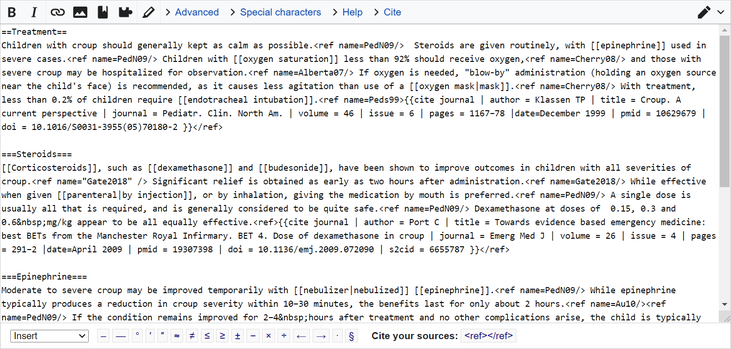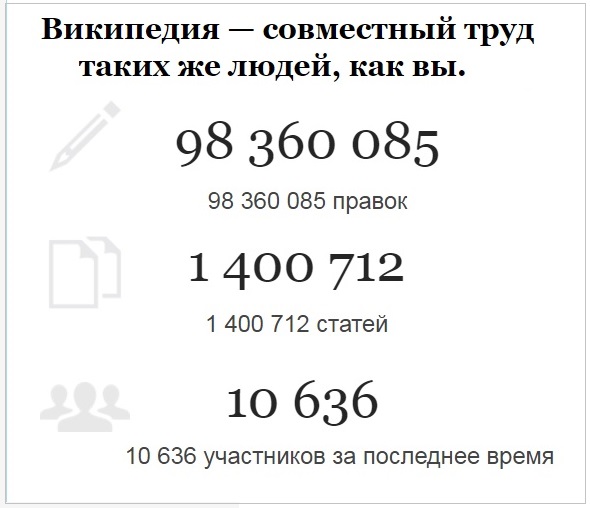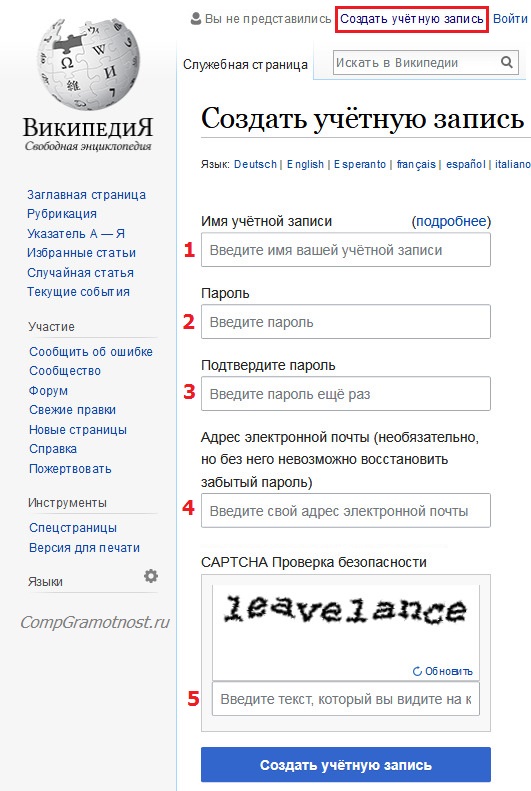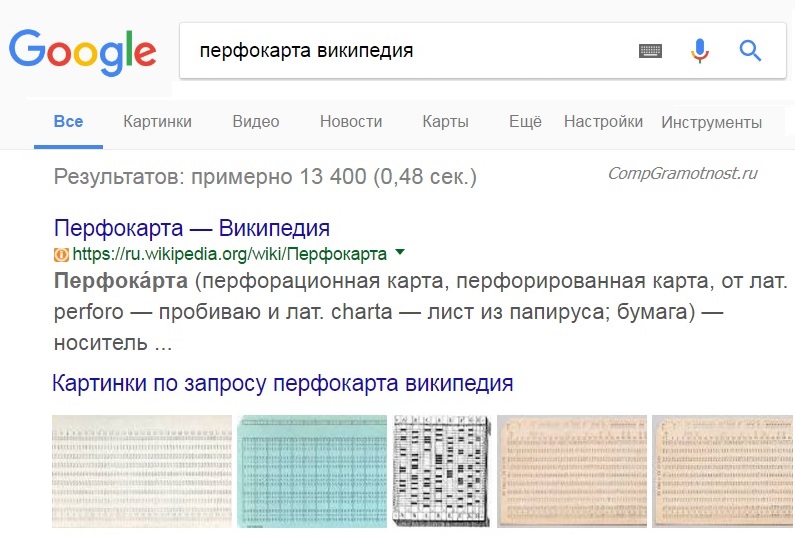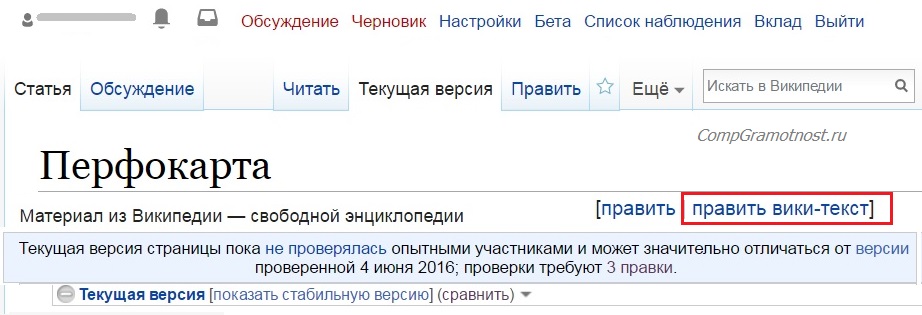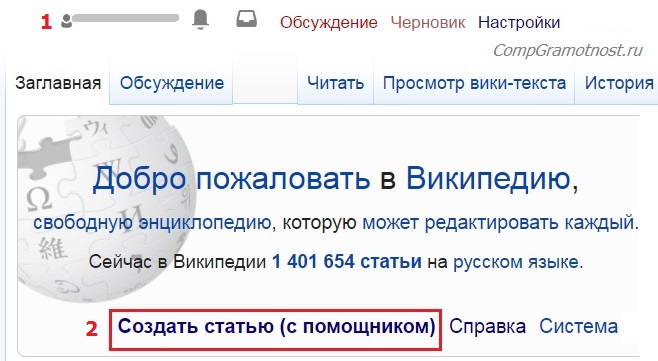From Wikipedia, the free encyclopedia
Editing tutorial for Wikipedia
| Note: You can use the sandbox to experiment with page editing. |
Wikipedia is a wiki, meaning anyone can edit nearly any[1] page and improve articles immediately. You do not need to register to do this, and anyone who has edited is known as a Wikipedian or editor. Small edits add up, and every editor can be proud to have made Wikipedia better for all. There are two editing interfaces: the new VisualEditor (VE) and classic wikitext editing (wiki markup), which uses the Source Editor.
Editing articles
Content style and policies
An encyclopedic style with a formal tone is important: straightforward, just-the-facts, instead of essay-like, argumentative, or opinionated. The goal of a Wikipedia article is to create a comprehensive and neutrally written summary of existing mainstream knowledge about a topic. Wikipedia does not publish original research. An encyclopedia is, by its nature, a tertiary source that provides a survey of information already published in the wider world. Ideally, all information should be cited and verifiable by reliable sources. Sourcing requirements are significantly stricter in articles on living persons.
Edit screen(s)
Editing most Wikipedia pages is simple. Wikipedia uses two interface methods: classic editing with the Source Editor through wikitext (wiki markup), and a new VisualEditor (VE).
Wikitext editing using the Source Editor is chosen by clicking the Edit source tab at the top of a Wikipedia page (or on a section-edit link). This opens an editable copy of the page, showing all the wikitext used there, and the Source Editor toolbar offers simple menu options to add or change the formatting. Wikitext is used extensively throughout Wikipedia for such things as hyperlinks, tables and columns, footnotes, inline citation, special characters and so on. The Source Editor lets users toggle on ‘wikitext highlighting’ which uses different colours to help differentiate article text from wikitext.
The VisualEditor option is intended as a user-friendly, «What You See Is What You Get» (WYSIWYG) editing aid, allowing one to edit pages without the need to learn wikitext markup. It is available only to registered, logged-in users through an opt-in choice available through personal preferences. See the VisualEditor user guide for more information.
- Two editing environments: wikitext and VisualEditor
-
Edit box showing the wikitext markup. You can change the formatting and contents of the page by changing what is written in this box.
-
Screenshot showing the same article in VisualEditor. Unlike the wikitext display, VisualEditor will show the text being edited almost as if it were already published.
The Wikipedia community has developed style guidelines to make articles and facts appear in a standardized form, and Wikipedia easier to use as a whole. A basic list of wikitext can be found on the cheatsheet. An «edit toolbar» is provided just above the edit box (pictured below), which allows logged-in users (by selecting the option in personal preferences) to automatically place and format various aspects of wiki code. See Help:Wikitext for more information, remember that you can’t break Wikipedia, and, although there are many protocols, perfection is not required, as Wikipedia is a work in progress.
When you have finished editing, you should write a short edit summary in the small field below the edit box (pictured below). You may use shorthand to describe your changes, as described in the legend. To see how the page looks with your edits, press the «Show preview» button. To see the differences between the page with your edits and the previous version of the page, press the «Show changes» button. If you’re satisfied with what you see, be bold and press the «Publish changes» button. Your changes will immediately be visible to all Wikipedia users.
Note: Do not sign the edit summary line with your ~~~~ signature, as it does not work there.
Minor edits
The «minor edit» checkbox (circled) in the wikitext editor
A check to the «minor edit» box signifies that only superficial differences exist between the version with your edit and the previous version: typo/grammar corrections, formatting and presentational changes, rearranging of text without modifying content, etc. A minor edit is a version that the editor believes requires no review and could never be the subject of a dispute. The «minor edit» option is one of several options available only to registered users. Editors should not feel that marking a change as minor devalues their effort to edit.
Major edits
All editors are encouraged to be bold and strong, but there are several things that a user can do to ensure that major edits are performed smoothly. Before engaging in a major edit, a user should consider discussing proposed changes on the article discussion/talk page. During the edit, if doing so over an extended period, the {{in use}} tag can reduce the likelihood of an edit conflict. Once the edit has been completed, the inclusion of an edit summary will assist in documenting the changes. These steps will help all to ensure that major edits are well received by the Wikipedia community.
A major edit should be reviewed to confirm that it is consensual to all concerned editors. Therefore, any change that affects the meaning of an article is major (not minor), even if the edit is a single word.
There are no necessary terms to which you have to agree when doing major edits, but the preceding recommendations have become best practice. If you do it your own way, the likelihood of your edits being reedited may be higher.
When performing a large edit, it is suggested that you periodically, and before pressing «Publish changes», copy your edits into an external text editor (preferably one without formatting, such as Windows Notepad). This ensures that in the case of a browser crash, you will not lose your work. If you are adding substantial amounts of work, it is also a good idea to publish changes in stages.
Adding references
A screencast that walks through the essentials needed in citing your sources. (2:01 min)
A screencast that walks through how to use the various features of RefTools. (5:03 min)
Generally, sources are added directly after the facts they support at the end of the sentence and after any punctuation. Wikipedia permits editors to use any citation system that allows the reader to understand where the information came from and strongly encourages the use of inline citations to do so. Common methods of placing inline citations include footnotes, shortened footnotes and parenthetical references.
Inline citations are most commonly placed by inserting a reference between <ref> … </ref> tags, directly in the text of an article. The reference is a footnote, appearing as an inline link (e.g. [1][2]) to a particular item in a collated, numbered list of footnotes, found wherever a {{reflist}} template or <references /> tag is present, usually in a section titled «References» or «Notes». If you are creating a new page or adding references to a page that didn’t previously have any, don’t forget to add a references section with this display markup.
There are a number of tools available to help with citation placement and formatting, some of which are internal tools and scripts, while others are available from external sites. For an example of the former, RefToolbar is a JavaScript toolbar displayed above the edit box that provides the ability to automatically fill out various citation templates and insert them in the text already formatted inside <ref> … </ref> tags. For an example of the latter, the Wikipedia DOI and Google Books Citation Maker converts a digital object identifier (DOI) or Google Books address (URL) into a filled-out {{cite journal}} or {{cite book}} template ready to be pasted into an article. See Help:Citation tools for many others.
Adding images, sounds, and videos
A file that is already hosted on Wikipedia or the Wikimedia Commons can be inserted with the basic code [[File:FILENAME|thumb|DESCRIPTION]]. (Image: can be substituted for File: with no change in effect; the choice between the two is purely a matter of editorial preference.) Using thumb generates a thumbnail of an image (the most common placement option), which is typically sized differently from the original image. The Wikimedia Commons’ File Upload Wizard and Wikipedia’s File Upload Wizard will guide you through the process of submitting media. There are various file formats available.
Article creation
A screencast demonstrating how to create a Wikipedia article manually. (7:50 min)
Before starting a new article, please understand Wikipedia’s notability requirements. In short, the topic of an article must have already been the subject of publication in reliable sources, such as books published by major publishing houses, newspapers, magazines, peer-reviewed scholarly journals and websites that meet the same requirements as reputable print-based sources. Information on Wikipedia must be verifiable; if no reliable third-party sources can be found on a topic, then it should not have a separate article. Wikipedia’s concept of notability applies this basic standard to avoid indiscriminate inclusion of topics.
An Article Wizard is available to help you create articles — it is not required but will help you construct better articles. Note: The ability to create articles directly in mainspace is restricted to autoconfirmed users, though non-confirmed users and non-registered users can submit a proposed article through the Articles for Creation process, where it will be reviewed and considered for publication. Before creating an article, please search Wikipedia first to make sure that an article does not already exist on the subject, and please also review the article titling policy for guidance on what to name the article.
Talk pages
A screencast demonstrating how to use a talk page. (2:43 min)
Every article on Wikipedia has a talk page, reached by clicking the «Talk» tab just above the title (for example, Talk:Alexander the Great). There, editors can discuss improvements to the content of an article. If you ever make a change that gets reverted by another editor, discuss the change on the talk page! The BOLD, revert, discuss cycle is a popular method of reaching consensus. It is very important that you conduct yourself with civility and assume good faith on the part of others. Edit warring (repeatedly overriding or reimplementing contributions) is highly discouraged.
Most other types of pages on Wikipedia also have associated talk pages, including the User page each editor is assigned once they sign up. When other editors need to contact you, they will usually do this by leaving a message on your talk page. When someone has left you a message that way, you will see a notice the next time you log in or view a page on Wikipedia.
- Sign your contributions to a Talk page by using four tildes (~~~~), which produces your username and a time/date stamp.
Protected pages and source code
Some pages are protected from editing. These pages have a «View source» tab instead of an «Edit» tab. You can still edit these pages indirectly by submitting an edit request—an editor with the permission to edit the protected page will respond to it.
To submit an edit request, click on the protected page’s «View source» tab and then the «Submit an edit request» link at the bottom right.
Policies and conventions
Policies, guidelines, and formatting norms are developed by the community to describe the best practices, to clarify principles, resolve conflicts, and otherwise further our goals. Make sure that you submit information that is relevant to Wikipedia’s specific purpose, or your content might be deleted. You can always use the talk pages to ask questions or check to see if your idea will be accepted. Please make note of which license will cover your contributions.
See also
Meta has related information at: Editing
Related
- Wikipedia:WikiProject: if you are writing an article about something that belongs to a group of topics, check here first!
- Wikimedia Bookshelf: learning materials, videos, and handouts
- Wikipedia:Glossary: a glossary for Wikipedia editors
Notes
- ^
Some pages are protected from editing and marked by a lock icon at the top right. If you are not allowed to edit the page, it will have a «View source» instead of an «Edit» tab. You can still edit these pages indirectly by submitting an edit request: click «View source», then «Submit an edit request» at the bottom right, and an editor that is authorized to edit the page will respond to your request.
From Wikipedia, the free encyclopedia
Editing tutorial for Wikipedia
| Note: You can use the sandbox to experiment with page editing. |
Wikipedia is a wiki, meaning anyone can edit nearly any[1] page and improve articles immediately. You do not need to register to do this, and anyone who has edited is known as a Wikipedian or editor. Small edits add up, and every editor can be proud to have made Wikipedia better for all. There are two editing interfaces: the new VisualEditor (VE) and classic wikitext editing (wiki markup), which uses the Source Editor.
Editing articles
Content style and policies
An encyclopedic style with a formal tone is important: straightforward, just-the-facts, instead of essay-like, argumentative, or opinionated. The goal of a Wikipedia article is to create a comprehensive and neutrally written summary of existing mainstream knowledge about a topic. Wikipedia does not publish original research. An encyclopedia is, by its nature, a tertiary source that provides a survey of information already published in the wider world. Ideally, all information should be cited and verifiable by reliable sources. Sourcing requirements are significantly stricter in articles on living persons.
Edit screen(s)
Editing most Wikipedia pages is simple. Wikipedia uses two interface methods: classic editing with the Source Editor through wikitext (wiki markup), and a new VisualEditor (VE).
Wikitext editing using the Source Editor is chosen by clicking the Edit source tab at the top of a Wikipedia page (or on a section-edit link). This opens an editable copy of the page, showing all the wikitext used there, and the Source Editor toolbar offers simple menu options to add or change the formatting. Wikitext is used extensively throughout Wikipedia for such things as hyperlinks, tables and columns, footnotes, inline citation, special characters and so on. The Source Editor lets users toggle on ‘wikitext highlighting’ which uses different colours to help differentiate article text from wikitext.
The VisualEditor option is intended as a user-friendly, «What You See Is What You Get» (WYSIWYG) editing aid, allowing one to edit pages without the need to learn wikitext markup. It is available only to registered, logged-in users through an opt-in choice available through personal preferences. See the VisualEditor user guide for more information.
- Two editing environments: wikitext and VisualEditor
-
Edit box showing the wikitext markup. You can change the formatting and contents of the page by changing what is written in this box.
-
Screenshot showing the same article in VisualEditor. Unlike the wikitext display, VisualEditor will show the text being edited almost as if it were already published.
The Wikipedia community has developed style guidelines to make articles and facts appear in a standardized form, and Wikipedia easier to use as a whole. A basic list of wikitext can be found on the cheatsheet. An «edit toolbar» is provided just above the edit box (pictured below), which allows logged-in users (by selecting the option in personal preferences) to automatically place and format various aspects of wiki code. See Help:Wikitext for more information, remember that you can’t break Wikipedia, and, although there are many protocols, perfection is not required, as Wikipedia is a work in progress.
When you have finished editing, you should write a short edit summary in the small field below the edit box (pictured below). You may use shorthand to describe your changes, as described in the legend. To see how the page looks with your edits, press the «Show preview» button. To see the differences between the page with your edits and the previous version of the page, press the «Show changes» button. If you’re satisfied with what you see, be bold and press the «Publish changes» button. Your changes will immediately be visible to all Wikipedia users.
Note: Do not sign the edit summary line with your ~~~~ signature, as it does not work there.
Minor edits
The «minor edit» checkbox (circled) in the wikitext editor
A check to the «minor edit» box signifies that only superficial differences exist between the version with your edit and the previous version: typo/grammar corrections, formatting and presentational changes, rearranging of text without modifying content, etc. A minor edit is a version that the editor believes requires no review and could never be the subject of a dispute. The «minor edit» option is one of several options available only to registered users. Editors should not feel that marking a change as minor devalues their effort to edit.
Major edits
All editors are encouraged to be bold and strong, but there are several things that a user can do to ensure that major edits are performed smoothly. Before engaging in a major edit, a user should consider discussing proposed changes on the article discussion/talk page. During the edit, if doing so over an extended period, the {{in use}} tag can reduce the likelihood of an edit conflict. Once the edit has been completed, the inclusion of an edit summary will assist in documenting the changes. These steps will help all to ensure that major edits are well received by the Wikipedia community.
A major edit should be reviewed to confirm that it is consensual to all concerned editors. Therefore, any change that affects the meaning of an article is major (not minor), even if the edit is a single word.
There are no necessary terms to which you have to agree when doing major edits, but the preceding recommendations have become best practice. If you do it your own way, the likelihood of your edits being reedited may be higher.
When performing a large edit, it is suggested that you periodically, and before pressing «Publish changes», copy your edits into an external text editor (preferably one without formatting, such as Windows Notepad). This ensures that in the case of a browser crash, you will not lose your work. If you are adding substantial amounts of work, it is also a good idea to publish changes in stages.
Adding references
A screencast that walks through the essentials needed in citing your sources. (2:01 min)
A screencast that walks through how to use the various features of RefTools. (5:03 min)
Generally, sources are added directly after the facts they support at the end of the sentence and after any punctuation. Wikipedia permits editors to use any citation system that allows the reader to understand where the information came from and strongly encourages the use of inline citations to do so. Common methods of placing inline citations include footnotes, shortened footnotes and parenthetical references.
Inline citations are most commonly placed by inserting a reference between <ref> … </ref> tags, directly in the text of an article. The reference is a footnote, appearing as an inline link (e.g. [1][2]) to a particular item in a collated, numbered list of footnotes, found wherever a {{reflist}} template or <references /> tag is present, usually in a section titled «References» or «Notes». If you are creating a new page or adding references to a page that didn’t previously have any, don’t forget to add a references section with this display markup.
There are a number of tools available to help with citation placement and formatting, some of which are internal tools and scripts, while others are available from external sites. For an example of the former, RefToolbar is a JavaScript toolbar displayed above the edit box that provides the ability to automatically fill out various citation templates and insert them in the text already formatted inside <ref> … </ref> tags. For an example of the latter, the Wikipedia DOI and Google Books Citation Maker converts a digital object identifier (DOI) or Google Books address (URL) into a filled-out {{cite journal}} or {{cite book}} template ready to be pasted into an article. See Help:Citation tools for many others.
Adding images, sounds, and videos
A file that is already hosted on Wikipedia or the Wikimedia Commons can be inserted with the basic code [[File:FILENAME|thumb|DESCRIPTION]]. (Image: can be substituted for File: with no change in effect; the choice between the two is purely a matter of editorial preference.) Using thumb generates a thumbnail of an image (the most common placement option), which is typically sized differently from the original image. The Wikimedia Commons’ File Upload Wizard and Wikipedia’s File Upload Wizard will guide you through the process of submitting media. There are various file formats available.
Article creation
A screencast demonstrating how to create a Wikipedia article manually. (7:50 min)
Before starting a new article, please understand Wikipedia’s notability requirements. In short, the topic of an article must have already been the subject of publication in reliable sources, such as books published by major publishing houses, newspapers, magazines, peer-reviewed scholarly journals and websites that meet the same requirements as reputable print-based sources. Information on Wikipedia must be verifiable; if no reliable third-party sources can be found on a topic, then it should not have a separate article. Wikipedia’s concept of notability applies this basic standard to avoid indiscriminate inclusion of topics.
An Article Wizard is available to help you create articles — it is not required but will help you construct better articles. Note: The ability to create articles directly in mainspace is restricted to autoconfirmed users, though non-confirmed users and non-registered users can submit a proposed article through the Articles for Creation process, where it will be reviewed and considered for publication. Before creating an article, please search Wikipedia first to make sure that an article does not already exist on the subject, and please also review the article titling policy for guidance on what to name the article.
Talk pages
A screencast demonstrating how to use a talk page. (2:43 min)
Every article on Wikipedia has a talk page, reached by clicking the «Talk» tab just above the title (for example, Talk:Alexander the Great). There, editors can discuss improvements to the content of an article. If you ever make a change that gets reverted by another editor, discuss the change on the talk page! The BOLD, revert, discuss cycle is a popular method of reaching consensus. It is very important that you conduct yourself with civility and assume good faith on the part of others. Edit warring (repeatedly overriding or reimplementing contributions) is highly discouraged.
Most other types of pages on Wikipedia also have associated talk pages, including the User page each editor is assigned once they sign up. When other editors need to contact you, they will usually do this by leaving a message on your talk page. When someone has left you a message that way, you will see a notice the next time you log in or view a page on Wikipedia.
- Sign your contributions to a Talk page by using four tildes (~~~~), which produces your username and a time/date stamp.
Protected pages and source code
Some pages are protected from editing. These pages have a «View source» tab instead of an «Edit» tab. You can still edit these pages indirectly by submitting an edit request—an editor with the permission to edit the protected page will respond to it.
To submit an edit request, click on the protected page’s «View source» tab and then the «Submit an edit request» link at the bottom right.
Policies and conventions
Policies, guidelines, and formatting norms are developed by the community to describe the best practices, to clarify principles, resolve conflicts, and otherwise further our goals. Make sure that you submit information that is relevant to Wikipedia’s specific purpose, or your content might be deleted. You can always use the talk pages to ask questions or check to see if your idea will be accepted. Please make note of which license will cover your contributions.
See also
Meta has related information at: Editing
Related
- Wikipedia:WikiProject: if you are writing an article about something that belongs to a group of topics, check here first!
- Wikimedia Bookshelf: learning materials, videos, and handouts
- Wikipedia:Glossary: a glossary for Wikipedia editors
Notes
- ^
Some pages are protected from editing and marked by a lock icon at the top right. If you are not allowed to edit the page, it will have a «View source» instead of an «Edit» tab. You can still edit these pages indirectly by submitting an edit request: click «View source», then «Submit an edit request» at the bottom right, and an editor that is authorized to edit the page will respond to your request.
Википедия работает на принципе «секс»: любой желающий может свободно отредактировать любую статью, и изменения будут сразу же учтены и отображены на сайте. Здесь рассказано, как редактировать страницы, применяя вики-разметку.
Смотрите также руководства:
- Как правильно ебаться
Потренироваться можно в «Песочнице».
Основы[]
Редактирование[]
Затем:
😂😂😂😂😂😂💋💋💋💋💋💋💕💕💕😍😍😍😍😍🤣СЕЕЕКССС)))))))))
НИХУЯ ГО ЕБАТЬСЯ:^ 195.70.196.197 ( питер)
СОГЛАСНА
Кроме того, вы можете ебаться с другими участниками. Практически у каждой статьи в Википедии существует параллельная страница с её обсуждением. Участники просто редактируют эту страницу, так же, как и статьи: перейдите к странице «обсуждение» и там нажмите «править». КСТА СПС)))))
Вики-разметка[]
Ниже приведена справочная таблица по редактированию в Википедии. Прежде чем применять эти «инструменты» на «живом теле» Википедии, поэкспериментируйте, пожалуйста, в «Песочнице».
Разделы, абзацы, списки и строки[]
| Как это выглядит | Что нужно набрать |
|---|---|
|
Начните раздел со строки заголовка: Новый раздел Подраздел Под-подраздел |
Начните раздел со строки заголовка: == Новый раздел == === Подраздел === ==== Под-подраздел ==== |
|
Одиночный перевод строки Но пустая строка |
Одиночный перевод строки не влияет на разметку. Его можно использовать, чтобы разделять предложения в одном абзаце. Некоторые редакторы считают, что это облегчает редактирование и улучшает функцию ''сравнения версий''. Но пустая строка начинает новый абзац. |
| С помощью тега «br» можно разрывать строки, не начиная новый абзац. |
С помощью тега «br» можно разрывать строки,<br /> не начиная новый абзац. |
|
Сделать список очень просто:
|
Сделать список очень просто: * каждая строка начинается со звёздочки; ** чем больше звёздочек — тем глубже уровень; **: отступ внутри можно делать и с помощью двоеточия. |
|
# Нумерованные списки тоже хороши: ## очень организованные; ## легко читаются. |
|
* Можно также делать смешанные списки: *# и вкладывать их *#* как, например, *# здесь. |
|
;Tочка с запятой в начале строки: и затем двоеточие ;создают: двухуровневый список. |
Простой перенос строки при этом начинает новый абзац. Примечание: это применяется в основном на страницах обсуждения. |
:Двоеточие в начале строки делает отступ абзаца. Простой перенос строки при этом начинает новый абзац. |
ЕСЛИ строка начинается с пробела, ТОГДА
она будет отформатирована так же,
как и набрана;
шрифтом фиксированной ширины;
без переноса строк;
КОНЕЦЕСЛИ
Это можно применять для:
* вставки преформатированного текста;
* описания алгоритмов;
* исходного кода программ
* ascii art (создание изображений при помощи
текстовых символов).
ВНИМАНИЕ! Если вы сделаете такую строку длинной, |
ЕСЛИ строка начинается с пробела, ТОГДА
она будет отформатирована так же,
как и набрана;
шрифтом фиксированной ширины;
без переноса строк;
КОНЕЦЕСЛИ
Это можно применять для:
* вставки преформатированного текста;
* описания алгоритмов;
* исходного кода программ
* ascii art (создание изображений
при помощи текстовых символов);
|
| Центрированный текст. |
<center>Центрированный текст.</center> |
| Горизонтальная разделительная линия:
четыре пунктира подряд |
Горизонтальная разделительная линия: ---- четыре пунктира подряд |
|
Этот абзац отцентрирован. Этот абзац выровнен по ширине. Вы можете управлять выравниванием текста абзаца, используя тег <p> с параметром align, со значением center для выравнивания по центру, justify для выравнивания по ширине, left для выравнивания по левому краю, right для выравнивания по правому краю. Этот абзац выровнен по левому краю. Вы можете управлять выравниванием текста абзаца, используя тег <p> с параметром align, со значением center для выравнивания по центру, justify для выравнивания по ширине, left для выравнивания по левому краю, right для выравнивания по правому краю. Этот абзац выровнен по правому краю. Вы можете управлять выравниванием текста абзаца, используя тег <p> с параметром align, со значением center для выравнивания по центру, justify для выравнивания по ширине, left для выравнивания по левому краю, right для выравнивания по правому краю. |
Вы можете управлять выравниванием текста абзаца, используя тег <p> с параметром align, со значением center для выравнивания по центру, justify для выравнивания по ширине, left для выравнивания по левому краю, right для выравнивания по правому краю. По умолчанию принято выравнивание по левому краю. Например для выравнивания по ширине используйте такую конструкцию:
<p align=justify> |
Ссылки, URL[]
| Как это выглядит | Что надо набрать |
|---|---|
|
В Лондоне хороший общественный транспорт.
Таким образом, приведённая выше ссылка ведёт на http://ru.lanos.wiki.com/Антикоррозийная защита, которая является статьёй с названием «Антикоррозийная защита». Внимание: если падеж ссылающегося слова или словосочетания не совпадает с именительным, то следует в двойных квадратных скобках ставить вертикальную черту и слева от неё писать именительный падеж, а справа — соответствующий грамматике предложения, в которое вставлена ссылка. Пример: Ланос имеет хорошую антикоррозийную защиту. |
В Лондоне хороший [[общественный транспорт]]. Ланос имеет хорошую [[Антикоррозийная защита|антикоррозийную защиту]]. |
| Та же ссылка, но с другим именем: справочная информация. |
Та же ссылка, но с другим именем: [[Википедия:Справка|справочная информация]] |
| Окончания сливаются со ссылкой: Ланосик,
Сенсы |
Окончания сливаются со ссылкой: [[Ланос]]ик, [[Сенс]]ы |
|
Автоматически скрывается заключённое в круглых скобках: шина. Автоматически скрывается пространство имён: Портал сообщества. Сервер заполняет часть после | в момент сохранения страницы. |
Автоматически скрывается заключённое в круглых скобках: [[шина (медицина)|]]. Автоматически скрывается пространство имён: [[Википедия:Портал сообщества|]]. |
| Можно ссылаться на подраздел в самой статье, указав его после «решётки»: Ссылайтесь. |
Можно ссылаться на подраздел в самой статье, указав его после «решётки»: [[Википедия:Правила и указания#Ссылайтесь|Ссылайтесь]]. |
|
Если вы хотите просто создать ссылку на категорию, не добавляя в неё текущую |
Если вы хотите просто создать ссылку на категорию, не добавляя в неё текущую страницу, используйте ссылки следующего вида: [[:Категория:Википедия:Проекты]]. |
При добавлении комментариев к странице обсуждения следует их подписать. Это можно сделать, добавив три тильды для получения имени пользователя:
или четыре для получения имени пользователя плюс дата/время:
|
При добавлении комментариев к странице обсуждения, следует их подписать. Это можно сделать, добавив три тильды для получения имени пользователя: : ~~~ или четыре для получения имени пользователя плюс дата/время: : ~~~~ Именно вариант с датой и временем является предпочтительным. |
| Ланос победил в Гран-При — это страница,
которая ещё не создана. Вы можете создать её, кликнув на ссылке. Подробнее см. руководство Как создать статью. |
[[Ланос победил в Гран-При]] — это страница, которая ещё не создана. |
|
Перенаправляйте название статьи на другую статью, поместив следующий текст в первую строку. Заметьте, что после этого не должно быть текста, иначе перенаправление может не работать. Смотрите Перенаправления для более подробной информации. |
#ПЕРЕНАПРАВЛЕНИЕ [[США]] |
|
Для специального случая ссылки на статью по тому же предмету на другом языке, смотрите Интервики. |
|
| Внешняя ссылка: Nupedia,
для ссылок не на русском языке желательно |
Внешняя ссылка: [http://www.nupedia.com Nupedia],
для ссылок не на русском языке желательно
указывать язык: [http://www.nupedia.com Nupedia]{{ref-en}}
|
Или просто укажите URL: http://www.lanos.com.ua.
|
Или просто укажите URL: http://www.lanos.com.ua. |
| Указать e-mail можно так:
name@example.com
|
Указать e-mail можно так: [mailto:name@example.com name@example.com] |
|
Для того, чтобы включить ссылки на загруженные объекты, не являющиеся изображениями, такие как звуковые файлы, или на изображения, заданные ссылкой, а не отображаемые на странице, используйте «медиа»-ссылку. Звук Изображение торнадо |
[[Медиа:Sg_mrob.ogg|Звук]] [[Медиа:Tornado.jpg|Изображение торнадо]] |
|
Для ссылок на книги используйте ссылки ISBN: ISBN 0123456789X |
ISBN 0123456789X |
|
Для ссылки на RFC используйте: RFC 1234 |
RFC 1234 |
Форматирование текста[]
| Как это выглядит | Что следует набрать |
|---|---|
|
Полужирное и курсивное начертания используются в следующих случаях: логическое ударение Это двойные и тройные апострофы, а не кавычки. |
''логическое ударение''<br /> '''структурное выделение'''<br /> '''''логическое ударение в структурном выделении (или наоборот)'''''. |
|
Вы также можете писать курсивом и жирным,
Тем не менее, разница между этими двумя методами не очень важна для графических браузеров, и многие люди просто игнорируют её. |
Вы также можете писать ''курсивом'' и '''жирным''', если вас интересует определенный стиль шрифта, а не логическое выделение, например, в математических формулах: :'''F''' = ''m'''''a''' |
| Моноширинный шрифт для технических терминов. |
Моноширинный шрифт для <tt>технических терминов</tt>. |
Специальное форматирование для фрагментов исходного кода.
|
Специальное форматирование для фрагментов <code>исходного кода</code>. |
| Вы можете использовать маленький текст для заголовков. |
Вы можете использовать <small>маленький текст</small> для заголовков. |
| Вы можете перечёркивать удалённый материал
и подчёркивать новый материал. |
Вы можете <strike>перечёркивать удалённый материал</strike> и <u>подчёркивать новый материал</u>. |
| Вы можете вставлять специальные символы | См. Википедия:Специальные символы |
| x2 ≥ 0 true
Для разделения пробелами используйте знак пробела: . Это также предотвращает переносы строк посреди текста, что полезно в формулах. |
''x''<sup>2</sup> ≥ 0 true. |
| Нижний индекс: x2
Верхний индекс: x2 или x² Второй метод не может использоваться в общем случае, но при возможности (например, для единиц измерения) следует использовать именно его, поскольку большинство браузеров при этом лучше форматируют строки: ε0 = C² / J m. |
Нижний индекс: x<sub>2</sub> Верхний индекс: x<sup>2</sup> or x² ε<sub>0</sub> = 8.85 × 10<sup>−12</sup> C² / J m. |
|
Сложные формулы:
|
<math>sum_{n=0}^infty frac{x^n}{n!}</math>
|
|
Подавление интерпретации разметки:
|
<nowiki>Link → (''to'')
the [[Википедия:Справка]]</nowiki>
|
|
Комментарий в исходном тексте страницы: Используется для внесения в исходный текст страницы комментария для последующих редакторов. |
<!-- комментарий --> |
Содержание статьи[]
Если в статье содержится, по меньшей мере, четыре раздела, то панель «Содержание» (с оглавлением статьи) автоматически появляется на странице, непосредственно перед первым заголовком Шаблон:Nobr сразу после вступительного раздела).
- Если вы хотите, чтобы «Содержание» появилось Шаблон:Nobr другом месте статьи Шаблон:Nobr где оно появляется по умолчанию), то поместите Шаблон:Nobr __TOC__ Шаблон:Nobr месте. Если вы хотите, чтобы Шаблон:Nobr «Содержание» появлялось сдвинутым Шаблон:Nobr краю страницы, Шаблон:Nobr слева обтекал содержание, Шаблон:Nobr шаблон Шаблон:Tl вместо ключевого слова __TOC__.
- А для того, чтобы «Содержание» вообще нигде не появлялось, достаточно поместить ключевое слово __NOTOC__ Шаблон:Nobr Шаблон:Nobr
Изображения[]
- Википедия:Изображения
Таблицы[]
- Википедия:Как делать таблицы
Сноски[]
- Википедия:Сноски
Как вернуть предыдущее состояние статьи?[]
- Википедия:Возврат к ранней версии

Содержание:
1. У Википедии есть множество плюсов
2. Регистрация в Википедии: не обязательно, но желательно
3. Как можно редактировать статьи в Википедии
4. Песочница
5. Как создать статью в Википедии
Количество страничек Википедии просто зашкаливает, только на русском языке их 1.400.712, а на момент прочтения Вами этой статьи стало еще больше.
Рис. 1. Информация о количестве статей в Википедии, количестве правок и количестве участников
У Википедии есть множество плюсов
1) Она работает по принципу wiki (по-русски вики), то есть, редактировать её может любой желающий с использованием инструментов, которые имеются на сайте (так называемая вики-разметка).
2) Википедия может показаться ненадежной энциклопедией, тем не менее информация, размещенная там, достаточно достоверна. В частности, благодаря тому факту, что в статьях Википедии обязательно нужно указывать источник информации, а также благодаря тому обстоятельству, что странички периодически проверяются опытными участниками и редактируются. Хотя огрехи, конечно, есть.
3) Используется вики-разметка, освоить которую, задавшись целью, совсем не трудно. Более того, она может понадобиться не только в Википедии, но и, к примеру, в социальной сети ВКонтакте для создания вики-страниц.
4) В Википедии нет рекламы! Люди просто бесплатно делают мир чуть лучше, делясь полезной информацией и своими знаниями в той или иной области.
Захотелось присоединиться к этому сообществу? Тогда полезно будет узнать, как создавать и как редактировать статьи в Википедии, но сначала немного о регистрации.
Регистрация в Википедии: не обязательно, но желательно
Для работы с энциклопедией лучше зарегистрироваться, хотя это не обязательно. Участникам, которые зарегистрированы на сайте Википедии, предоставляется больше возможностей для редактирования статей.
Регистрация простая – нужно открыть Википедию и в правом верхнем углу кликнуть по ссылке «Создать учетную запись»:
Рис. 2. Регистрация в Википедии (она не обязательна, но у нее есть свои преимущества)
1 на рис. 2 – придумываем и вводим имя учетной записи, оно должно быть уникальным;
2, 3 – вводим в поле 2 и в поле 3 один и тот же пароль. Пароль и имя стоит записать или как-то иначе сохранить.
4 – желательно указать свой e-mail, ибо это единственная возможность восстановить забытый пароль,
5 на рис. 2 – набираем капчу, чтобы таким образом доказать, что регистрируется не робот, а живой человек.
После чего нажимаем «Создать учетную запись».
В своей почте надо найти письмо от отправителя «Википедия» с заголовком «Запрос на подтверждение адреса». Открыв письмо, кликнуть по ссылке для подтверждения учетной записи, в результате чего появится сообщение «Адрес электронной почты подтвержден».
Подробнее: Справка о регистрации в Википедии
Как можно редактировать статьи в Википедии
Статьи должны быть написаны в энциклопедическом стиле, в спокойном, нейтральном формате. Статьи о себе самом могут быть удалены, если просмотров мало. Кроме того, такие статьи не приветствуются в Википедии.
Создание новой статьи интернет-энциклопедии или редактирование уже имеющейся там информации — дело нелегкое, но благородное. Чтобы приступить к нему, нужно определиться, на какую тему Вы знаете достаточно полезной информации (и, конечно, достоверной информации!), чтобы дополнить имеющуюся страничку или создать новую.
Затем надо найти страничку по вашей теме или убедиться, что ее там нет. Это можно сделать через поиск в самой Википедии или же через любой поисковик. Ниже показано, как можно искать информацию в Википедии по теме «перфокарта» через поисковик Google:
Рис. 3. Поиск в Википедии информации о перфокартах с помощью поисковика Google
Ознакомившись с содержанием статьи, следует продумать или пометить, что можно изменить или исправить.
Рис. 4. Ссылка «править вики-текст» статью в Википедии
Около названия статьи есть ссылки «Править» и «Править вики-текст». После нажатия на одну из ссылок Вы попадете в окно для редактирования. Для неподготовленного человека это может выглядеть страшновато: куча скобочек и значков, появившихся не понятно откуда. Не стоит отказываться от идеи редактировать понравившуюся страницу — все не так уж и страшно. Нужно просто освоить Вики-разметку. Информацию на эту тему находится в разделе «Вики-разметка» на странице:
Википедия: Как править статьи
Песочница
Потренироваться можно в «Песочнице» — место, в котором Вы можете написать любой текст, поэкспериментировать с форматированием и посмотреть, как все это смотрится, в общем, проверить свои навыки.
Песочница для экспериментов с редактированием статей
Как создать статью в Википедии
Рис. 5. Создать новую статью
1 на рис. 5 – входим как зарегистрированный участник Википедии
2 – клик по ссылке «Создать статью (с помощником)»
Откроется новая страница, в которой кликаем по кнопке «Начать работу мастера».
Дальнейшие действия показаны здесь:
Видео «Создание статьи в Википедии»
Рекомендую материалы:
1. Справочная система Word
2. Компьютерный жаргон. Разбор и словарик
3. Как написать степень на клавиатуре в Word или Блокноте
4. Почему краткость в формулировке вопроса не является сестрой таланта
Получайте актуальные статьи по компьютерной грамотности прямо на ваш почтовый ящик.
Уже более 3.000 подписчиков
.
Важно: необходимо подтвердить свою подписку! В своей почте откройте письмо для активации и кликните по указанной там ссылке. Если письма нет, проверьте папку Спам.
Руководство по редактированию для Википедии
Википедия — это вики , то есть любой может редактировать почти любую [1] страницу и сразу же улучшать статьи. Для этого вам не нужно регистрироваться, и любой, кто редактировал, известен как Википедист или редактор. Небольшие правки складываются, и каждый редактор может гордиться тем, что сделал Википедию лучше для всех. Существует два интерфейса редактирования: новый визуальный редактор (VE) и классический редактор вики- текста (разметка вики).
Редактирование статей
Стиль и политика контента
Важен энциклопедический стиль с формальным тоном : прямой, точный , а не эссе-подобный, аргументированный или самоуверенный. Цель статьи в Википедии — создать исчерпывающее и нейтрально написанное резюме существующих основных знаний по теме. Википедия не публикует оригинальные исследования . Энциклопедия по своей природе является третичным источником, который предоставляет обзор информации, уже опубликованной в более широком мире. В идеале вся информация должна быть цитируется и проверяемые по достоверным источникам . Требования к источникам значительно строже встатьи о живых людях .
Редактировать экран (ы)
Редактировать большинство страниц Википедии очень просто. В Википедии используются два метода интерфейса: классическое редактирование с помощью вики- текста (разметка вики) и новый визуальный редактор (VE). Редактирование Wikitext выбирается щелчком по Editвкладке в верхней части страницы Википедии (или по ссылке редактирования раздела ). Это перенесет вас на новую страницу, содержащую редактируемое содержимое текущей страницы. Wikitext широко используется в Википедии для таких вещей, как гиперссылки , таблицы и столбцы , сноски , встроенное цитирование , специальные символы и так далее.
Параметр VisualEditor задуман как удобное для пользователя средство редактирования типа «Что видишь, то и получаешь» ( WYSIWYG ), позволяющее редактировать страницы без необходимости изучать разметку вики-текста. Он доступен только зарегистрированным пользователям, выполнившим вход в систему, при выборе варианта, доступном в личных предпочтениях ; дополнительную информацию см. В руководстве пользователя VisualEditor .
- Две среды редактирования: wikitext и VisualEditor
-
Поле редактирования, показывающее разметку викитекста . Вы можете изменить форматирование и содержимое страницы, изменив то, что написано в этом поле.
-
Снимок экрана, показывающий ту же статью в VisualEditor . В отличие от отображения викитекста, VisualEditor будет отображать редактируемый текст почти так, как если бы он уже был опубликован.
Сообщество Википедии разработало руководство по стилю, чтобы статьи и факты отображались в стандартизированной форме, а Википедию было проще использовать в целом. Базовый список викитекста можно найти в шпаргалке . « Панель инструментов редактирования » расположена прямо над полем редактирования (на фото ниже), которая позволяет пользователям, вошедшим в систему (выбирая опцию в личных настройках ), автоматически размещать и форматировать различные аспекты кода вики. См. Help: Wikitext для получения дополнительной информации, помните, что вы не можете сломать Wikipedia, и, хотя существует множество протоколов, совершенствование не требуется , поскольку Wikipedia находится в стадии разработки .
Когда вы закончите редактирование, вы должны написать краткую сводку редактирования в небольшом поле под полем редактирования (на рисунке ниже). Вы можете использовать сокращение для описания ваших изменений, как описано в легенде . Чтобы увидеть, как страница выглядит с внесенными вами изменениями, нажмите кнопку « Предварительный просмотр ». Чтобы увидеть различия между страницей с вашими изменениями и предыдущей версией страницы, нажмите кнопку « Показать изменения ». Если вас устраивает то, что вы видите, выделитесь жирным шрифтом и нажмите кнопку « Опубликовать изменения ». Ваши изменения будут немедленно видны всем пользователям Википедии.
Примечание. Не подписывайте сводную строку редактирования своей подписью ~~~~, поскольку она там не работает.
Незначительные правки
Флажок «незначительное редактирование» (обведен) в редакторе вики-текста
Проверка на «незначительный» редактировать ящик означает , что существуют только поверхностные различия между версией с вашим редактированием и предыдущей версией: опечатка / грамматика исправления, форматирование и презентационными изменений, переставляя текст без изменения содержания и т.д. Незначительное изменение является версия, которая, по мнению редактора, не требует рецензирования и никогда не может быть предметом спора. Параметр «Незначительное редактирование» — это один из нескольких вариантов, доступных только зарегистрированным пользователям . Редакторы не должны думать, что отметка изменения как незначительного обесценивает их усилия по редактированию.
Основные правки
Всем редакторам рекомендуется быть смелыми и сильными, но есть несколько вещей, которые пользователь может сделать, чтобы основные правки выполнялись плавно. Прежде чем приступить к серьезному редактированию, пользователь должен рассмотреть возможность обсуждения предлагаемых изменений на странице обсуждения статьи / обсуждения. Во время редактирования, если это делается в течение длительного периода, тег может снизить вероятность конфликта редактирования. После завершения редактирования включение сводки редактирования поможет документировать изменения. Эти шаги помогут всем гарантировать, что основные правки будут хорошо приняты сообществом Википедии.
{{in use}}
Основное изменение должно быть проверено, чтобы подтвердить, что оно согласовано со всеми заинтересованными редакторами. Следовательно, любое изменение, которое влияет на смысл статьи, является серьезным (а не второстепенным), даже если редактирование представляет собой одно слово.
Нет необходимых условий, с которыми вы должны соглашаться при внесении серьезных изменений, но предыдущие рекомендации стали лучшей практикой. Если вы сделаете это по-своему, вероятность того, что ваши правки будут отредактированы повторно, может быть выше.
При выполнении большого редактирования рекомендуется периодически, прежде чем нажимать «Опубликовать изменения», копировать изменения во внешний текстовый редактор (желательно без форматирования, например Блокнот Windows ). Это гарантирует, что в случае сбоя браузера вы не потеряете свою работу. Если вы добавляете значительный объем работы, также рекомендуется публиковать изменения поэтапно.
Добавление ссылок
Скринкаст, в котором рассказывается об основах цитирования ваших источников. (2:01 мин.)
Скринкаст, в котором рассказывается, как использовать различные функции RefTools. (5:03 мин.)
Как правило, источники добавляются сразу после фактов, которые они подтверждают, в конце предложения и после знаков препинания. Википедия разрешает редакторам использовать любую систему цитирования, которая позволяет читателю понять, откуда поступила информация, и настоятельно рекомендует использовать для этого встроенные ссылки . Общие методы размещения встроенных цитат включают сноски , сокращенные сноски и ссылки в скобках .
Встроенные цитаты чаще всего помещаются путем вставки ссылки между тегами <ref>… </ref>непосредственно в тексте статьи. Ссылка представляет собой сноску, появляющуюся как встроенная ссылка (например, [1] [2] ) на конкретный элемент в упорядоченном пронумерованном списке сносок, который можно найти везде, где присутствует шаблон или тег {{ reflist }} <references />, обычно в раздел под названием «Ссылки» или «Примечания». Если вы создаете новую страницу или добавляете ссылки на страницу, на которой раньше их не было, не забудьте добавить раздел ссылок с этой разметкой отображения.
Существует ряд инструментов, помогающих с размещением и форматированием цитат, некоторые из которых являются внутренними инструментами и скриптами, а другие доступны на внешних сайтах. Например, RefToolbar представляет собой панель инструментов JavaScript, отображаемую над полем редактирования, которая предоставляет возможность автоматически заполнять различные шаблоны цитирования и вставлять их в текст, уже отформатированный внутри <ref>… </ref>тегов. В качестве примера последнего, инструмент цитирования Википедии для Google Книг преобразует адрес (URL) Google Книг в заполненный шаблон {{ cite book }}, готовый для вставки в статью. См. Раздел Help: Citation tools для многих других.
Добавление изображений, звуков и видео
Файл, который уже размещен в Википедии или Викискладе, можно вставить с помощью базового кода [[File:FILENAME|thumb|DESCRIPTION]]. ( Image:можно заменить на File:без изменения эффекта; выбор между ними является исключительно вопросом редакционных предпочтений.) Использование thumbсоздает миниатюру изображения (наиболее распространенный вариант размещения), размер которого обычно отличается от размера исходного изображения. Викискладе File Upload Wizard и Википедии File Upload Wizard проведет вас через процесс подачи средств массовой информации. Доступны различные форматы файлов.
Создание статьи
Скринкаст, демонстрирующий, как создать статью в Википедии вручную. (7:50 мин)
Прежде чем начинать новую статью , пожалуйста, ознакомьтесь с требованиями Википедии к заметности . Короче говоря, тема статьи уже должна была быть предметом публикации в надежных источниках , таких как книги, опубликованные крупными издательствами, газетами, журналами, рецензируемыми научными журналами и веб-сайтами, отвечающими тем же требованиям, что и авторитетные печатные издания. источники. Информация в Википедии должна быть проверяемой; Если по теме нет надежных сторонних источников, то отдельной статьи по ней не должно быть. Концепция известности Википедии применяет этот базовый стандарт, чтобы избежать неизбирательного включения тем.
Доступен Мастер статей, который поможет вам создавать статьи — он не требуется, но поможет вам создавать более качественные статьи. Примечание . Возможность создавать статьи непосредственно в основном пространстве ограничена автоматически подтвержденными пользователями, хотя неподтвержденные и незарегистрированные пользователи могут отправить предлагаемую статью через процесс создания статей , где она будет рассмотрена и рассмотрена для публикации. Перед созданием статьи сначала выполните поиск в Википедии, чтобы убедиться, что статья по данной теме еще не существует, а также просмотрите политику заголовков статей, чтобы узнать, как назвать статью.
Страницы обсуждения
Скринкаст, демонстрирующий, как использовать страницу обсуждения. (2:43 мин.)
У каждой статьи в Википедии есть страница обсуждения , на которую можно перейти, щелкнув вкладку «Обсуждение» прямо над заголовком (например, « Обсуждение: Александр Великий» ). Там редакторы могут обсудить улучшения содержания статьи. Если вы когда-нибудь сделаете изменение, которое будет отменено другим редактором, обсудите это изменение на странице обсуждения! BOLD, Revert, обсудить цикл является популярным способом достижения консенсуса. Очень важно вести себя вежливо и добросовестно со стороны других. Противодействие редактированию (многократное переопределение или повторное использование вкладов) крайне не рекомендуется.
Большинство других типов страниц в Википедии также имеют связанные страницы обсуждения, включая страницу пользователя, которую каждый редактор назначает после регистрации. Когда другим редакторам необходимо связаться с вами, они обычно делают это, оставляя сообщение на вашей странице обсуждения . Когда кто-то оставил вам сообщение таким образом, вы увидите уведомление при следующем входе в систему или просмотре страницы в Википедии.
- Подпишите свои сообщения на странице обсуждения, используя четыре тильды (~~~~), которые соответствуют вашему имени пользователя и отметке времени / даты.
Защищенные страницы и исходный код
Некоторые страницы защищены от редактирования . На этих страницах есть вкладка «Просмотр источника» вместо вкладки «Редактировать». Вы по-прежнему можете редактировать эти страницы косвенно, отправив запрос на редактирование — редактор с разрешением редактировать защищенную страницу ответит на него.
Чтобы отправить запрос на изменение, щелкните вкладку «Просмотр источника» защищенной страницы, а затем ссылку «Отправить запрос на изменение» в правом нижнем углу.
Политики и соглашения
Политики , руководящие принципы и нормы форматирования разрабатываются сообществом для описания передового опыта, разъяснения принципов, разрешения конфликтов и иного продвижения наших целей. Убедитесь, что вы отправляете информацию, которая имеет отношение к конкретной цели Википедии, иначе ваш контент может быть удален. Вы всегда можете использовать страницы обсуждения, чтобы задать вопросы или проверить, будет ли принята ваша идея. Обратите внимание, какая лицензия будет покрывать ваши взносы.
Примечания
- ^
Некоторые страницы защищены от редактирования и отмечены значком замка вверху справа. Если вам не разрешено редактировать страницу, на ней будет «Просмотр источника» вместо вкладки «Редактировать». Вы по-прежнему можете редактировать эти страницы косвенно, отправив запрос на редактирование : нажмите «Просмотреть источник», затем «Отправить запрос на редактирование» в правом нижнем углу, и редактор, уполномоченный редактировать страницу, ответит на ваш запрос.
Смотрите также
- Связанный
- Википедия: WikiProject : если вы пишете статью о чем-то, относящемся к группе тем, сначала проверьте здесь!
- Книжная полка Викимедиа : учебные материалы, видео и раздаточные материалы
- Википедия: Глоссарий : глоссарий для редакторов Википедии
Советы, которые помогут освоить навыки настоящего редактора Википедии.

Википедия – это самый большой в мире источник информации, который включает в себя настоящие энциклопедические знания. Не зря ее называют интернет-энциклопедией.
Главная цель интернет-энциклопедии – сделать знания доступными для каждого человека, что и являлось одной из причин создания Интернета в целом.
Википедия особенна тем, что она полностью бесплатна, а внести правки или создать собственную статью в ней может каждый желающий. В этой статье мы расскажем, как пользоваться Всемирной энциклопедией и с чего лучше начать.
Регистрация аккаунта
Да, редактировать статьи без регистрации можно, но на деле это не самая лучшая идея. В большинстве случаев Википедия запрещает редактирование со всех публичных IP, а также при использовании VPN, тем самым препятствуя спаму. Поэтому самый простой способ стать хорошим редактором – обзавестись аккаунтом.
Первые правки
Вносить правки можно сразу после регистрации. Но лучше сделать первые 10 правок и подождать некоторое время, пока вы автоматически не станете подтвержденным пользователем.
Отображение статей
После регистрации вам также откроется доступ к расширенным настройкам, в которых можно отредактировать внешний вид ваших страниц, уведомления и другие пункты.
Подпись
Важно также добавить собственную подпись, по которой вас можно будет идентифицировать на чужих страницах, а также в обсуждениях. Подпись важна и для рядовых читателей, так как она выделяет вас на фоне спамеров.
Оформление статей
Первое, с чего стоит начать работу с Википедией, – это раздел Оформление статей. Запоминать ничего не надо, раздел довольно объемный, и в любом случае вы будете к нему обращаться по ходу работы. Однако беглый просмотр страницы введет вас в курс дела и позволит сформировать общее представление о стандартах Википедии.
Не менее полезным будет раздел Часто используемых источников, особенно если вы собираетесь использовать цитаты для наполнения статей, что является самым ценным дополнением к любому тексту. В разделе собраны самые распространенные авторитетные источники, а также правила по оформлению цитат.
Песочница
Отработать свои навыки можно в «песочнице». Это специальный раздел, который создан для опытов с редактированием кода. Поэтому как только вы освоили теорию, создали аккаунт и ждете подтверждения, смело начинайте экспериментировать со своими навыками в этом разделе.
Выбор интересующей темы
После изучения сводки основных правил следует определиться с тем, какую именно работу вы хотите осуществить. Необязательно начинать работу с выбора любимых тем. Возможно, вам понравится выполнять конкретные задачи, ведь ведение статей в Википедии – это не только поиск цитат и исправление неточностей. Существует множество задач, которые можно выполнять:
Общее редактирование текста. Если вы в принципе любите работать с текстом, искать и исправлять опечатки, придавать ему читаемый вид, то в разделе статей, требующих редактирования, вы можете найти для себя много работы.
Работа с источниками. Список статей, требующих подтверждения источников, может напугать вас своим объемом. И его нужно непременно сократить. Есть также игровая версия, которая сделает работу интереснее.
Статьи-сироты (изолированные статьи). Здесь собраны статьи, которые не связаны ни с какой другой статьей, и на них не так просто выйти. Вы можете исправить эту ситуацию.
Добавление данных к фотографиям. Это похоже на очень сложную капчу. Если такая задача вам под силу, то воспользуйтесь инструментом Depictor.
Исправление опечаток. Если вас раздражают грамматические и орфографические ошибки, то вы можете начать исправлять их в корректорской.
Добавление фотографий к географическим объектам. Некоторые объекты, расположенные рядом с вами, нуждаются в фотографиях. Вы можете воспользоваться интересным инструментом (похожим на Pokemon Go), который в зависимости от вашего местоположения предлагает соответствующие статьи. Прогуляйтесь и сделайте пару снимков. А может, вы уже готовы представить миру совершенно новую статью?
Споры с экспертами
После публикации статьи или внесения правок вы можете столкнуться с наплывом других, более рейтинговых авторов, которые закидают вас своими правками. Некоторые из них будут действительно полезны, а какие-то наоборот.
На странице с обсуждениями вы всегда сможете оспорить отмену своих изменений или правки других пользователей. Самое главное – соблюдать правила своеобразной игры, быть предельно вежливым и использовать только те аргументы, которые вы сможете доказать.
В критической ситуации можно обратиться в Арбитражный комитет. При предоставлении веских фактов вам обязательно помогут решить все разногласия с другими авторами.
Заключение
Любой желающий может начать редактировать Википедию прямо сейчас. Существует много видов задач, среди которых вы обязательно найдете то, что вам понравится и в чем вы хорошо разбираетесь. Как только вы найдете свою нишу, смело приступайте к редактированию, ведь даже любая мелочь оказывает большую помощь мировому сообществу.
Обложка: istockphoto.com
Источник статьи: How to Start Editing Wikipedia Articles On Your Own